Soạn thảo văn bản nghe có vẻ dễ nhưng không phải ai cũng nắm rõ các quy tắc khi đánh máy. Với những người mới tập đánh văn bản thì cần biết những bước mở đầu cơ bản để gõ văn bản chuẩn xác nhất. Bài viết sau sẽ hướng dẫn bạn cách đánh văn bản trên máy tính.
Bạn đang xem: Hướng dẫn đánh văn bản word
Soạn thảo văn bản là gì?
Soạn thảo văn bản là một trong những kỹ năng tin học văn phòng hay còn được biết đến chính là một khái niệm, một phần ứng dụng cho phép người sử dụng làm được các thao tác như gõ văn bản, nhập văn bản hay sửa đổi,…
Soạn thảo văn bản thường được dân văn phòng sử dụng, những người viết truyện biên tập hay thư ký,… bởi công việc chính của họ liên quan đến soạn thảo văn bản.

Phần mềm soạn thảo văn bản trên máy tính
Người dùng có thể sử dụng bộ công cụ soạn thảo văn bản như Microsoft Office, WPS Office hay sử dụng những công cụ soạn thảo trực tuyến như Word Online, Google Docs.
Tiếp theo, bạn cần cài công cụ gõ tiếng Việt trên máy tính. Bạn có thể cài Unikey là công cụ gõ phổ biến hiện nay. Sau đó chúng ta thiết lập công cụ gõ tiếng Việt trên máy tính.
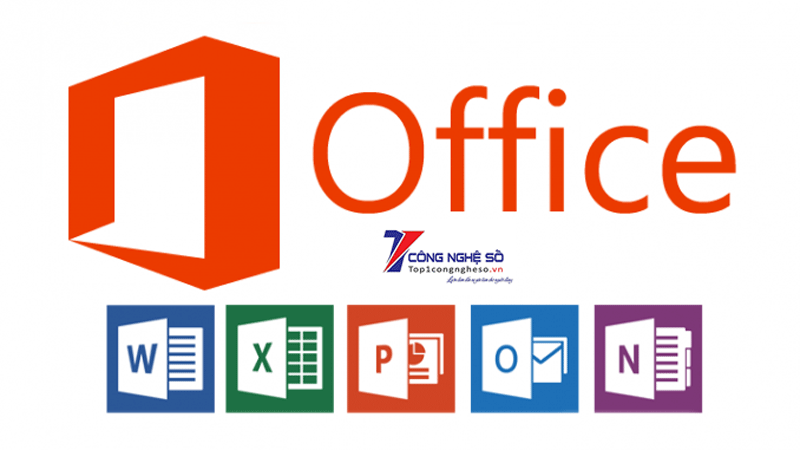
Cách đánh văn bản trên máy tính chuẩn nhất
Thiết lập định dạng ban đầu cho văn bản
Khi bạn cài đặt xong bộ Office vào máy tính thì biểu tượng của bộ công cụ hiển thị sẵn trên Desktop. Hoặc bạn cũng có thể mở qua thanh tìm kiếm với máy tính Windows 10.
Nếu dùng Windows XP, Windows 7 để mở Word lên chúng ta nhấn Start > All Programs > Microsoft Office > Microsoft Word.
Trong giao diện Word có thanh ribbon là nơi chứa những công cụ cần thiết trong khi soạn thảo. Thanh công cụ trong word:
Home: Giúp bạn tùy chỉnh Fonts chữ, cỡ chữ, căn lề. Insert: Chèn bảng biểu, hình ảnh và đồ thị. Page Layout: Tùy chỉnh lề, hướng giấy, bố cục văn bản. References: Chèn mục lục, tiêu đề bảng biểu, đồ thị. Mailings: Hỗ trợ trộn tài liệu. Review: Chỉnh sửa cũng như comments trên tài liệu. View: Tùy chỉnh cách hiển thị vùng soạn thảo. Bước 1: Đổi đơn vị đo sang CentimetersMở giao diện Word và tiến hành thiết lập một số nội dung khi gõ văn bản. Bạn cần chuyển đơn vị đo hiện tại của văn bản từ inch sang centimeters hoặc millimeters.
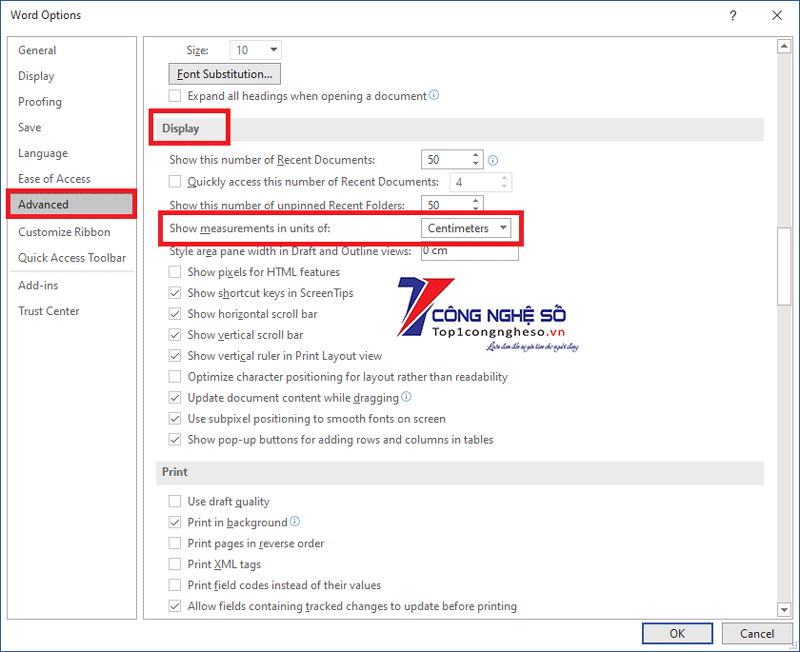
Nhấn Page Layout rồi chọn Page Setup để mở giao diện căn chỉnh lề cho văn bản.
Tại giao diện này chúng ta nhập các thông số với kích thước căn lề chuẩn.
Lề trên: cách mép trên từ 2 – 2,5 cm. Lề dưới: cách mép dưới từ 2 – 2,5 cm. Lề trái: cách mép trái từ 3 – 3,5 cm. Lề phải: cách mép phải từ 1,5 – 2 cm.Tiếp đến lựa chọn hướng giấy chiều dọc là Portrait, chiều ngang là Landscape.
Chuyển sang tab Paper để lựa chọn khổ giấy trong phần Paper size.
Cách đánh văn bản trên máy tính
Bước 1: Chọn font chữ, chỉnh khoảng cách giữa các dòngNhấn vào mục Home rồi lựa chọn font chữ, kiểu chữ cho văn bản. Kiểu chữ sử dụng là Times new Roman, cỡ chữ 13 hoặc 14 cm.
Tiếp đến trong nhóm Paragraph nhấn vào biểu tượng mũi tên để hiển thị giao diện chỉnh khoảng cách giãn dòng.
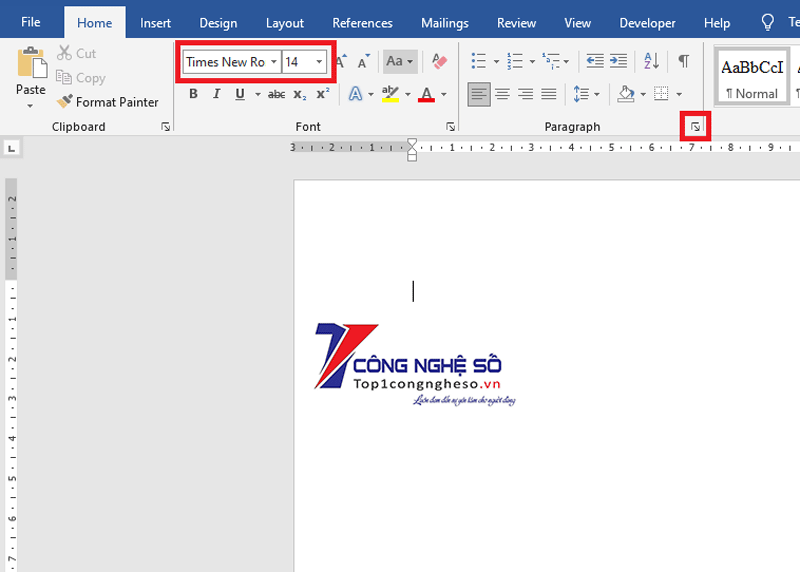
Tiến hành gõ văn bản. Với những nội dung cần chú ý và nhấn mạnh bạn có thể sử dụng các định dạng chữ bôi đậm, in nghiêng, gạch chân, chọn màu sắc cho chữ. Sau đó căn chỉnh vị trí của chữ như ở giữa, lùi sang trái hay sang phải tại mục Font và Paragraph.
Trong quá trình gõ văn bản nếu không gõ được tiếng Việt thì cần xem lại Unikey đã thiết lập đúng chưa.Ngoài việc nhập nội dung chữ thông thường, khi soạn thảo có thể người dùng được yêu cầu chèn bảng trong Word hay chèn sơ đồ.
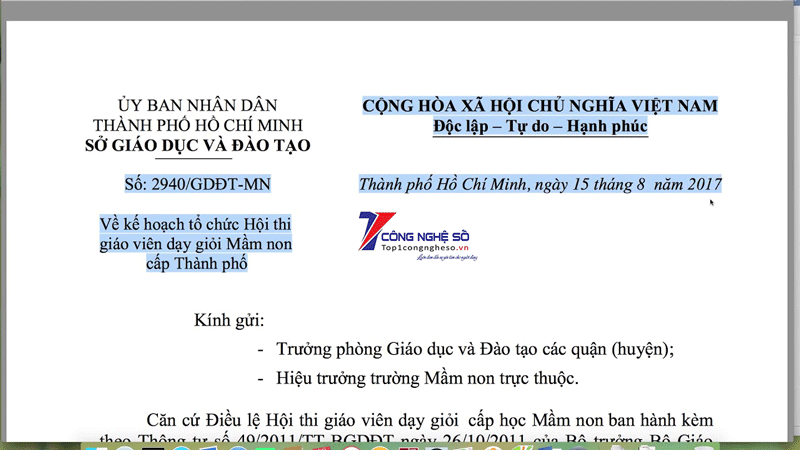
Khi đã hoàn tất việc nhập nội dung vào Word, bạn nhấn vào biểu tượng Office chọn Save.
Hiển thị thư mục máy tính để chọn nơi lưu văn bản. Nhập tên cho văn bản vào khung File name.
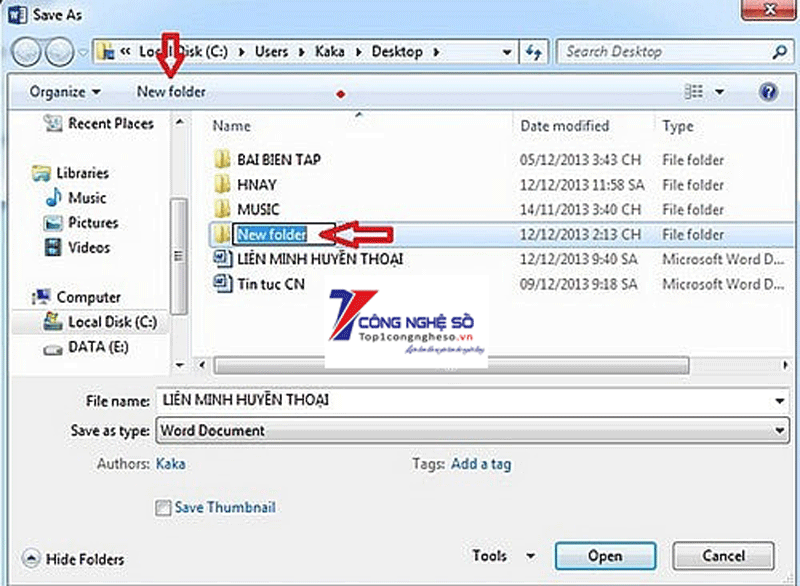
Quy tắc chuẩn xác cho văn bản hành chính
Với những văn bản hành chính thì có thêm rất nhiều nội dung nhỏ khác trong khi soạn thảo, và người thực hiện phải thực hiện theo đúng quy chuẩn soạn thảo.
Nếu còn thắc mắc nào khác hãy để lại dưới bình luận để được Công Nghệ Số hỗ trợ ngay nhé!
Trong bài viết này wu.edu.vn sẽ giúp bạn căn chỉnh, soạn thảo văn bản để đáp ứng với các nhu cầu đề ra và văn bản của bạn sẽ trở nên đẹp và dễ nhìn hơn, phục vụ cho việc in ấn dễ dàng.
Đối với các bộ Office mới như Word 2007/ 2010/ 2013 hoặc các phiên bản mới hơn thì giao diện đã đổi mới hoàn toàn, nó cung cấp một kho chỉnh sửa phong phú.
Trên thực tế thì thanh Ribbon có rất nhiều công dụng và chức năng nhưng bạn không cần thiết phải nhớ hết chúng.
Bởi trên các văn bản soạn thảo thông thường bạn không cần thiết phải sử dụng tất cả công cụ này mà thay vào đó các bạn cần nhớ công dụng của chúng như sau:

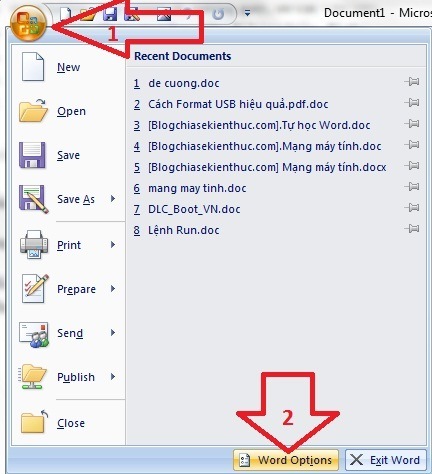
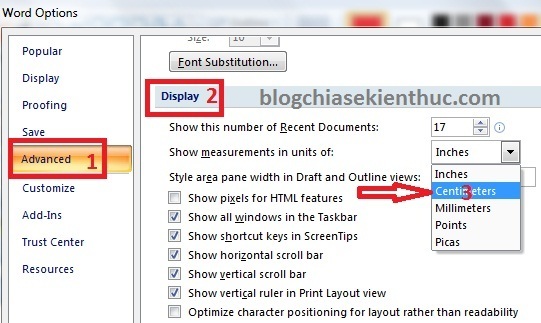
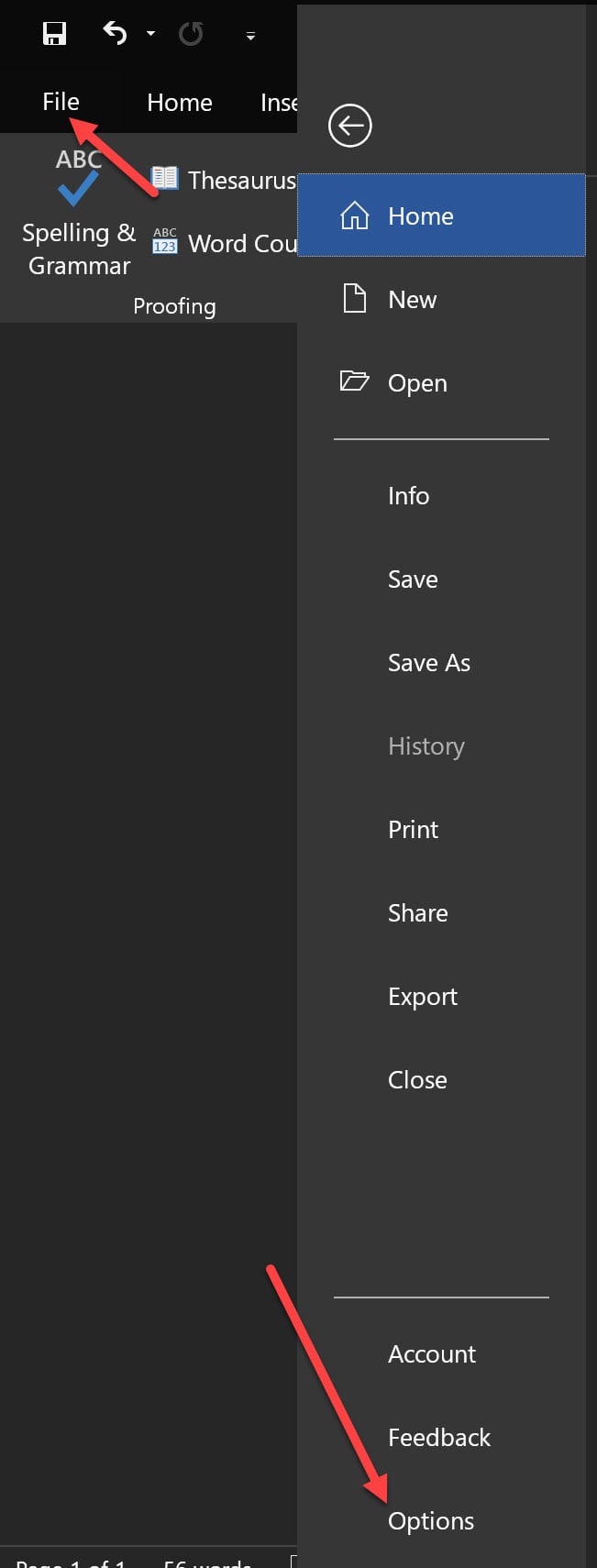
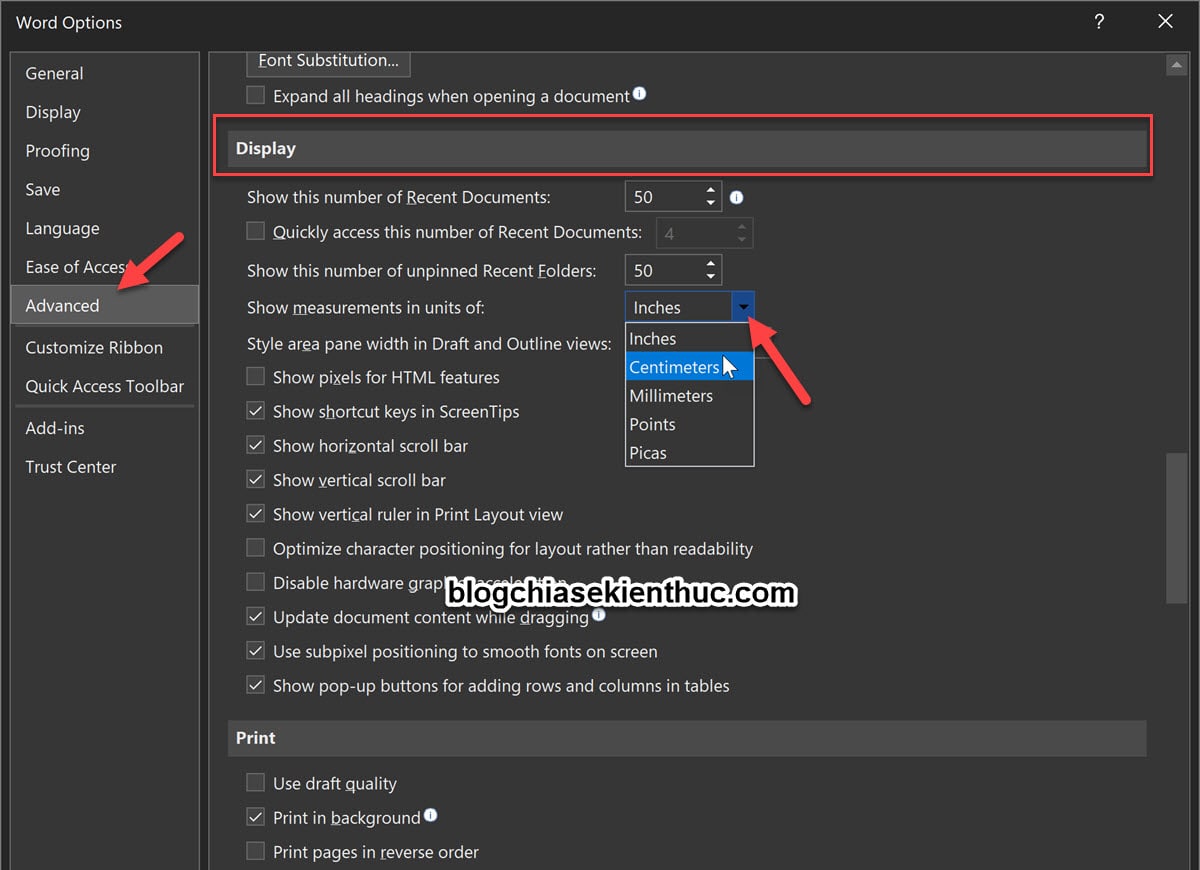
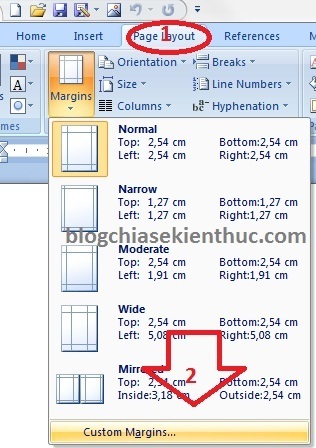
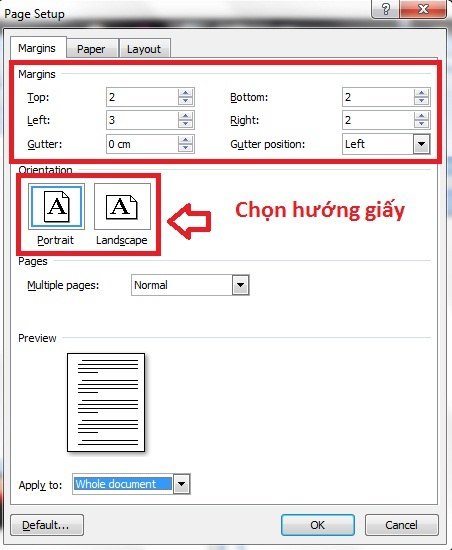
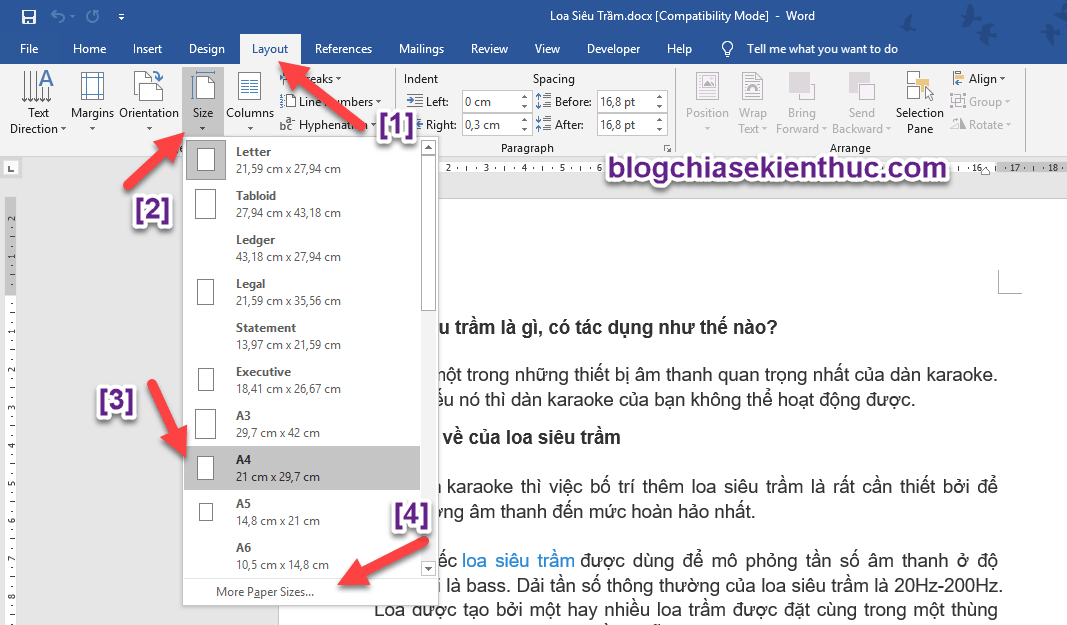
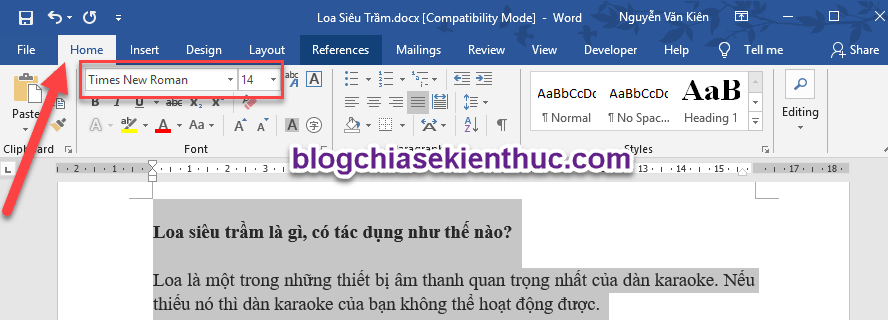
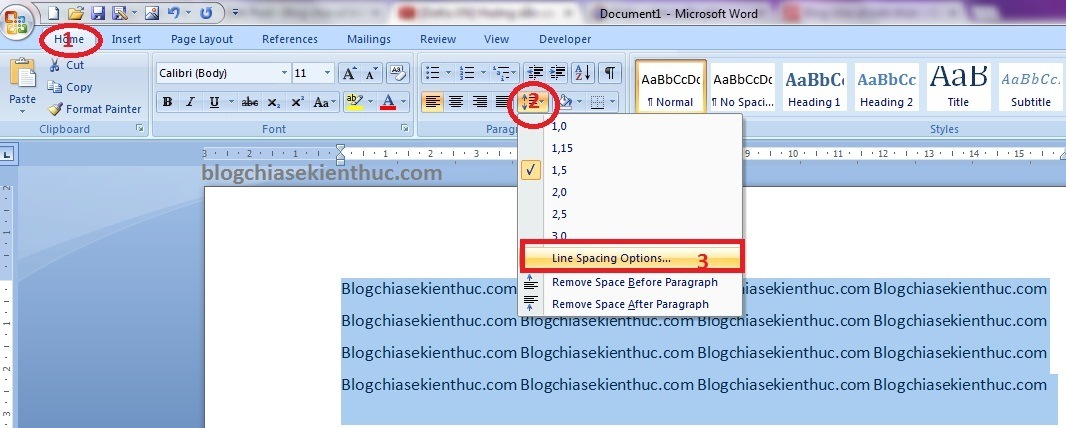
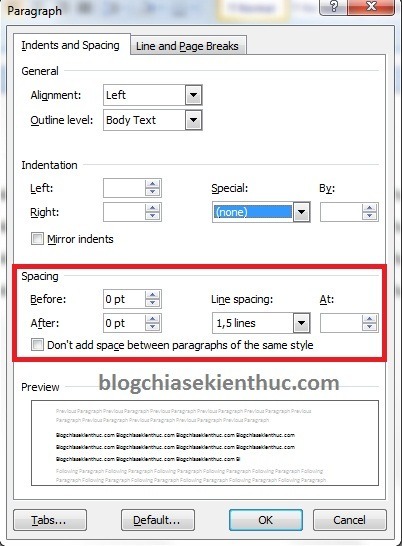
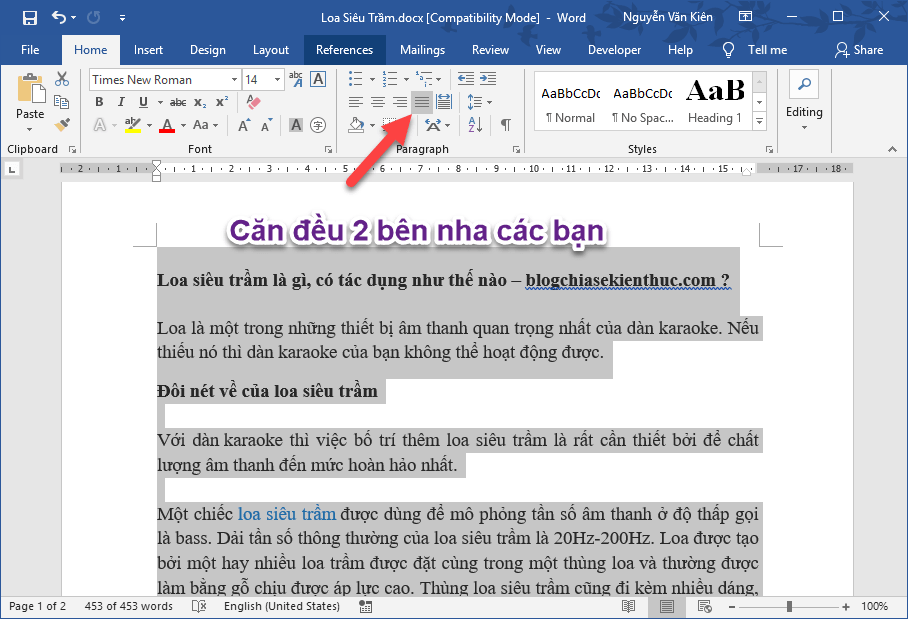
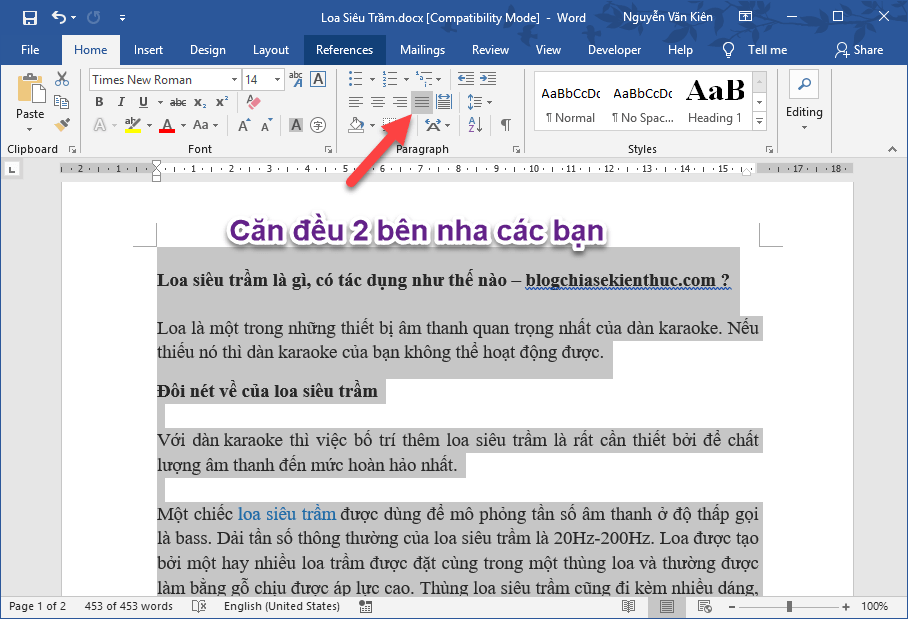
Bước 7. Cuối cùng bạn nhấn tổ hợp phím Ctrl + S để lưu lại. Hoặc vào File => chọn Save hoặc Save as để lưu lại.
II. Một số kinh nghiệm để soạn thảo văn bản chuyên nghiệp hơn
Để soạn thảo được một văn bản chuẩn, nội dung hấp dẫn và chuyên nghiệp thì bạn hãy tham khảo qua một số nguyên tắc khi trình bày như sau:
1/ Chọn phông chữ phù hợp với từng ngữ cảnh: Trước khi bắt đầu đọc một văn bản thì người ta sẽ liếc qua một chút về hình thức trước.
Font chữ mà bạn để cẩu thả, chỗ to, chỗ nhỏ thì sẽ bị mất ấn tượng ngay từ cái nhiều đầu tiên rồi. Chưa cần biết nội dung bên trong ra sao !
2/ Tập trung vào trọng tâm và hãy đơn giản thôi: Vâng, văn bản không cần quá màu mè và hoành tráng. Chỉ cần gọn gàng, sạch sẽ và đơn giản nhất có thể.
3/ Nhớ căn lề cho đúng chuẩn: Như bên trên mình đã có hướng dẫn đó, tỷ lệ vàng là 2 – 2 – 3 – 2 theo thứ tự trên – dưới – trái – phải nha các bạn. VÀ lề căn lề trái luôn là mặc định.
4/ Chú ý thật kỹ đến phần mở đầu và kết luận:
Thông thường người ta sẽ đọc rất kỹ phần mở đầu, và phần kết thúc, còn phần nội dung ở giữa thì chỉ đọc lấy các thông tin chính thôi. Chính vì thế, bạn hãy viết thật cẩn thận 2 phần quan trọng này nhé.
5/ Giãn dòng hợp lý: Việc giãn dòng hợp lý sẽ giúp văn bản của bạn trông thoáng hơn. Nhìn đỡ nhức mắt hơn…
6/ Hãy chia nhỏ từng đoạn văn bản: Như mình viết blog vậy, bạn không nên viết liền tù tì một khổ thật dài như điếu văn, nhìn đã chả muốn đọc rồi. Người dùng có thói quen đọc lướt nên bạn hãy chia ra làm nhiều đoạn nhỏ nhé.
7/ Chú ý đặt tiêu đề cho mỗi phần: Phần này cũng khá quan trọng, nó dẫn dắt người đọc và giúp cho người đọc có cái nhìn tổng thể hơn.
8/ Chú ý đến lỗi chính tả: Một văn bản chuyên nghiệp thì tuyệt đối không để sai lỗi chính tả nha các bạn.
Chính vì thế hãy rà soát thật kỹ trước khi quyết định in ấn hoặc gửi đi nhé. Một số bài viết có thể sẽ hữu ích cho bạn:
III. Lời kết
OK. Trên đây là những bước cơ bản nhất cần phải làm để bạn có thể soạn thảo văn bản theo đúng chuẩn văn bản hành chính.
Xem thêm: Tự Học Dịch Thuật Tiếng Anh, Top 10 Website Tự Học Tiếng Anh Miễn Phí Tốt Nhất
Bài viết sau mình sẽ hướng dẫn chi tiết cách trình bày một văn bản chứa các bảng biểu sao cho đẹp mắt, đúng chuẩn nhất.